- Как исправить ошибку «Ошибка получения COM-объекта VirtualBox» —
- Что является причиной ошибки «Не удалось получить COM-объект VirtualBox»?
- Способ 1: запуск VirtualBox с правами администратора
- Способ 2: установка VirtualBox с правами администратора
- Способ 3: перемещение папки .Virtualbox в другое место
- КАК ИСПРАВИТЬ ОШИБКУ « НЕ УДАЛОСЬ ПОЛУЧИТЬ ОБЪЕКТ COM ВИРТУАЛЬНОГО БОКСА » — ОКНА — 2021
- Что вызывает ошибку «Не удалось получить COM-объект VirtualBox»?
- Метод 1: запуск VirtualBox с правами администратора
- Метод 2: установка VirtualBox с правами администратора
- Метод 3: перемещение папки .Virtualbox в другое место
- Для пользователей MacOS:
Как исправить ошибку «Ошибка получения COM-объекта VirtualBox» —
Несколько пользователей сообщают, что не могут запустить VirtualBox. Критическое сообщение об ошибке, которое появляется «Не удалось получить COM-объект VirtualBox. Приложение будет прекращено ». В некоторых случаях ошибка также сопровождается вторым сообщением об ошибке, указывающим на проблему. Эта проблема, по-видимому, не относится к определенной версии Windows, поскольку она подтверждена как в Windows 8.1, так и в Windows 10.
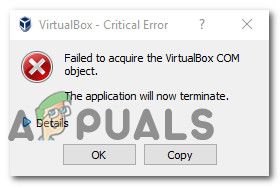
Что является причиной ошибки «Не удалось получить COM-объект VirtualBox»?
Мы исследовали эту проблему, изучив различные пользовательские отчеты и стратегии исправления, которые обычно успешно развертываются в этом конкретном сценарии. Как выясняется, есть несколько преступников, которые могут вызвать эту проблему:
- VirtualBox не устанавливается с правами администратора — Virtualbox — это один из тех программных продуктов, который потребует от вас установки их с правами администратора, чтобы иметь возможность настроить все необходимые службы. Несоблюдение этого требования может означать, что некоторые службы не будут включены по умолчанию. В этом случае самый простой способ решить проблему — правильно установить Virtualbox.
- Malformed Master Guest Registry — В некоторых случаях эта конкретная ошибка будет возникать из-за возможно неправильного главного гостевого реестра. Если этот конкретный сценарий применим, вы сможете решить проблему, переместив папку .VirtualBox на рабочий стол, заставив приложение создать новую исправную версию.
- Недостаточно разрешений — Даже если VirtualBox установлен с правами администратора, ему могут потребоваться права администратора для запуска некоторых служб, необходимых для работы виртуальных машин. Некоторым затронутым пользователям удалось решить проблему, настроив ярлык VirtualBox для запуска с правами администратора.
Если вы в настоящее время ищете исправление, которое решит эту проблему, эта статья предоставит вам несколько шагов по устранению неполадок, которые могут просто решить проблему. Ниже вы найдете несколько методов, которые другие пользователи в аналогичной ситуации успешно использовали для решения этой проблемы. Каждое потенциальное исправление, упомянутое ниже, подтверждается как минимум одним уязвимым пользователем
Для достижения наилучших результатов мы рекомендуем вам следовать методам в том порядке, в котором они представлены, поскольку они упорядочены по эффективности и серьезности. Независимо от виновника, который вызывает «Не удалось получить COM-объект VirtualBox» ошибка, одно из следующих возможных исправлений должно помочь вам решить проблему.
Способ 1: запуск VirtualBox с правами администратора
Возможно, вы столкнулись с этой проблемой, потому что вы пытаетесь запустить VirtualBox с помощью ярлыка, который не настроен для работы с правами администратора. Несколько пострадавших пользователей сообщили, что им удалось разрешить «Не удалось получить COM-объект VirtualBox» ошибка при настройке ярлыка VirtualBox для запуска с правами администратора.
Вот краткое руководство о том, как это сделать:
- Во-первых, давайте проверим, верна ли эта теория, щелкнув правой кнопкой мыши по ярлыку Virtualbox и выбрав RООН как администратор.
Заметка: Если эти шаги устранили ошибку, перейдите к следующим шагам ниже, чтобы сделать изменения постоянными. - Щелкните правой кнопкой мыши на том же ярлыке VirtualBox и выберите свойства из контекстного меню.
- От свойства Экран Oracle VM VirtualBox, выберите Совместимость и установите флажок, связанный с Запустите эту программу от имени администратора (от настройки экран)
- Нажмите на Применять сделать изменение постоянным.
- Перезапустите Virtualbox и посмотрите, была ли проблема решена.
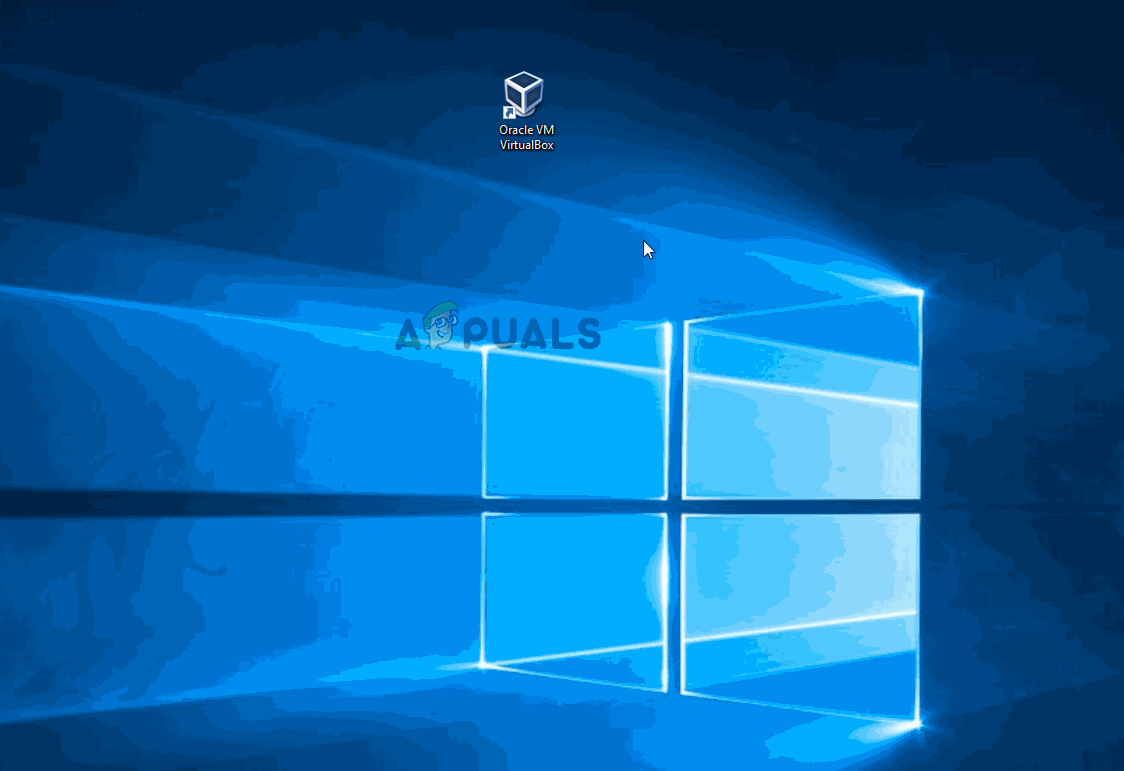
Если вы все еще сталкиваетесь с «Не удалось получить COM-объект VirtualBox» Ошибка, перейдите к следующему способу ниже.
Способ 2: установка VirtualBox с правами администратора
VirtualBox является одной из тех программ, которые должны быть установлены с правами администратора, чтобы функционировать привилегии. Если вы не предоставляете доступ администратора к установщику VirtualBox, некоторые важные службы не будут настроены должным образом. Несколько пострадавших пользователей, которые также сталкивались с «Не удалось получить COM-объект VirtualBox» об ошибке сообщили, что проблема больше не возникает после того, как они удалили свою текущую установку VirtualBox, а затем переустановили его должным образом.
Вот краткое руководство о том, как это сделать:
- Нажмите Windows ключ + R открыть диалоговое окно «Выполнить». Затем введите «Appwiz.cpl» и ударил Войти открыть Программы и особенности окно.
Введите appwiz.cpl и нажмите Enter, чтобы открыть список установленных программ.
- внутри Программы и особенности, прокрутите список приложений и найдите Oracle VM VirtualBox. Как только вы увидите его, щелкните по нему правой кнопкой мыши и выберите Удаление.
Удаление VirtualBox
- Далее следуйте инструкциям на экране, чтобы завершить удаление и перезагрузить компьютер.
- После завершения следующей последовательности запуска перейдите по этой ссылке (здесь). Как только вы попадете туда, нажмите на Хосты Windows (под Пакеты платформы VirtualBox) начать загрузку.
Загрузка последней версии установщика Virtualbox
- После успешной загрузки установщика не нажимайте на него дважды, как обычно. Вместо этого щелкните правой кнопкой мыши на панели загрузки браузера и выберите Показать в папке.
- В расположении установщика VirtualBox щелкните его правой кнопкой мыши и выберите Запустить от имени администратора.
Запуск установщика Virtualbox от имени администратора
- Следуйте инструкциям на экране для завершения переустановки Virtualbox.
- Перезагрузите компьютер и посмотрите, не запускается ли VirtualBox без сообщения об ошибке.
Если вы все еще видите «Не удалось получить COM-объект VirtualBox» Ошибка при запуске программы, перейдите к следующему способу ниже.
Способ 3: перемещение папки .Virtualbox в другое место
Эта конкретная проблема также может возникать из-за неправильно сформированного главного гостевого реестра. Возможно, что «Не удалось получить COM-объект VirtualBox» ошибка вызвана плохим файлом Virtualbox.xml или другим поврежденным файлом из папки .VirtualBox.
Несколько затронутых пользователей сообщили, что им удалось решить проблему, переместив всю папку .VirtualBox в другое место. Эта процедура заставит Virtualbox создать новую исправную папку с нуля, что в конечном итоге решит любую проблему с повреждениями, расположенную внутри папки Virtualbox.
Вот краткое руководство о том, как переместить папку .Virtualbox в другое место.
- Перво-наперво, убедитесь, что VirtualBox полностью закрыт.
- Откройте проводник и перейдите в следующую папку:
Замечания: *Ваш логин* просто заполнитель для вашей личной учетной записи пользователя Windows. Пожалуйста, замените его своим именем.
Замечания: Вы также можете удалить .Virtualbox папка. Но перемещение папки — лучшая альтернатива, так как она позволит вам переместить ее обратно на случай, если она не решит проблему.
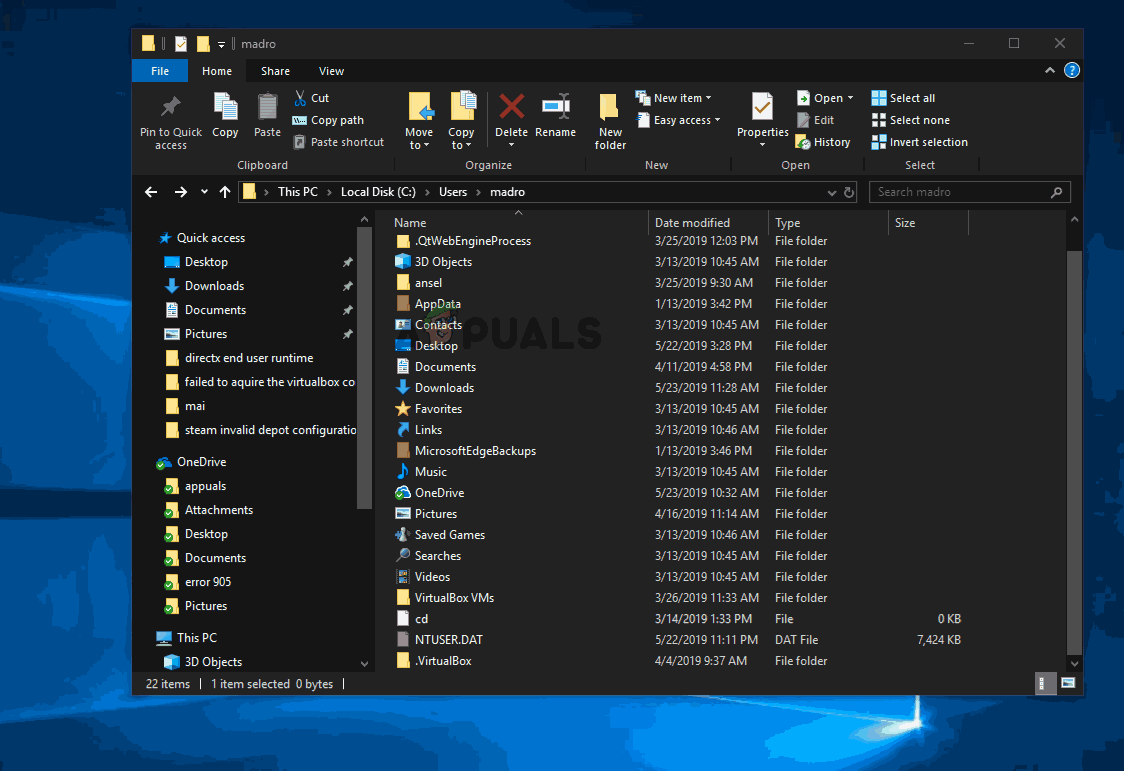
Источник
КАК ИСПРАВИТЬ ОШИБКУ « НЕ УДАЛОСЬ ПОЛУЧИТЬ ОБЪЕКТ COM ВИРТУАЛЬНОГО БОКСА » — ОКНА — 2021
Несколько пользователей сообщают, что не могут запустить VirtualBox. Появляется сообщение о критической ошибке: «Не удалось получить COM-объект VirtualBox. Приложение будет закрыто ». В некоторых случаях ошибка также сопровождается вторым сообщением об ошибке, указывающим на проблему. Проблема не связана с определенной версией Windows, поскольку подтверждено, что она возникает как в Windows 8.1, так и в Windows 10.
Не удалось получить COM-объект VirtualBox. Приложение будет закрыто.
Что вызывает ошибку «Не удалось получить COM-объект VirtualBox»?
Мы исследовали эту проблему, изучив различные пользовательские отчеты и стратегии восстановления, которые обычно успешно развертываются в этом конкретном сценарии. Как оказалось, есть несколько виновников, которые могут вызвать эту проблему:
Если вы в настоящее время ищете исправление, которое решит эту проблему, в этой статье вы найдете несколько шагов по устранению неполадок, которые могут просто решить эту проблему. Ниже вы найдете несколько методов, которые другие пользователи в аналогичной ситуации успешно использовали для решения проблемы. Каждое возможное исправление, упомянутое ниже, подтверждено как минимум одним затронутым пользователем.
Для достижения наилучших результатов мы советуем вам использовать методы в том порядке, в котором они представлены, поскольку они упорядочены по эффективности и серьезности. Независимо от виновника, вызвавшего«Не удалось получить COM-объект VirtualBox»ошибка, одно из следующих возможных исправлений должно помочь вам решить проблему.
Метод 1: запуск VirtualBox с правами администратора
Возможно, вы столкнулись с этой проблемой из-за того, что пытаетесь запустить VirtualBox с помощью ярлыка, который не настроен для работы с правами администратора. Несколько затронутых пользователей сообщили, что им удалось решить проблему«Не удалось получить COM-объект VirtualBox»ошибка, настроив ярлык VirtualBox для запуска с правами администратора.
Вот краткое руководство, как это сделать:
- Во-первых, давайте проверим, верна ли эта теория, щелкнув правой кнопкой мыши ярлык Virtualbox и выбрав RООН как администратор.
Примечание: Если эти шаги устранили ошибку, перейдите к следующим шагам ниже, чтобы сделать изменения постоянными. - Щелкните правой кнопкой мыши тот же ярлык VirtualBox и выберите Характеристики из контекстного меню.
- Из Характеристики экран Oracle VM VirtualBox, выберите Совместимость вкладка и установите флажок, связанный с Запустите эту программу от имени администратора (из Настройки экран)
- Нажмите на Применять чтобы сделать изменение постоянным.
- Перезапустите Virtualbox и посмотрите, решена ли проблема.
Запуск Virtualbox с правами администратора
Если вы все еще сталкиваетесь с«Не удалось получить COM-объект VirtualBox»ошибка, перейдите к следующему способу ниже.
Метод 2: установка VirtualBox с правами администратора
VirtualBox — одна из тех программ, которые необходимо установить с правами администратора для использования этих привилегий. Если вы не предоставите доступ администратора к установщику VirtualBox, некоторые важные службы не будут настроены должным образом. Несколько затронутых пользователей, которые также сталкивались с«Не удалось получить COM-объект VirtualBox»error сообщили, что проблема больше не возникала после того, как они удалили текущую установку VirtualBox, а затем повторно установили ее должным образом.
Вот краткое руководство, как это сделать:
- Нажмите Клавиша Windows + R , чтобы открыть диалоговое окно «Выполнить». Затем введите «Appwiz.cpl» и ударил Входить открыть Программы и компоненты окно.
Введите appwiz.cpl и нажмите Enter, чтобы открыть список установленных программ.
Внутри Программы и компоненты, прокрутите список приложений и найдите Oracle VM VirtualBox. Увидев его, щелкните его правой кнопкой мыши и выберите Удалить.
Удаление VirtualBox
Скачивание последней версии установщика Virtualbox
Запуск установщика Virtualbox от имени администратора
Если вы все еще видите«Не удалось получить COM-объект VirtualBox»ошибка при запуске программы, перейдите к следующему способу ниже.
Метод 3: перемещение папки .Virtualbox в другое место
Эта конкретная проблема также может возникать из-за неправильного формирования главного гостевого реестра. Возможно, что«Не удалось получить COM-объект VirtualBox»ошибка вызвана плохим файлом Virtualbox.xml или другим поврежденным файлом из папки .VirtualBox.
Несколько затронутых пользователей сообщили, что им удалось решить проблему, переместив всю папку .VirtualBox в другое место. Эта процедура заставит Virtualbox создать новую работоспособную папку с нуля, что в конечном итоге решит любую проблему с повреждением, находящуюся внутри папки Virtualbox.
Вот краткое руководство о том, как переместить папку .Virtualbox в другое место.
- Перво-наперво убедитесь, что VirtualBox полностью закрыт.
- Откройте проводник и перейдите в следующее место:
C: \ Users \ * Ваше имя пользователя *
Примечание: *Ваш логин* просто заполнитель для вашей личной учетной записи пользователя Windows. Пожалуйста, замените его своим именем.
Примечание: Вы также можете удалить .Virtualbox папка. Но перемещение папки — лучшая альтернатива, поскольку это позволит вам переместить ее обратно, если это не решит проблему.
Заставить VirtualBox создать новую папку
Для пользователей MacOS:
Рекомендуется переустановить VirtualBox. В большинстве случаев переустановка последней версии решает проблему.
Источник
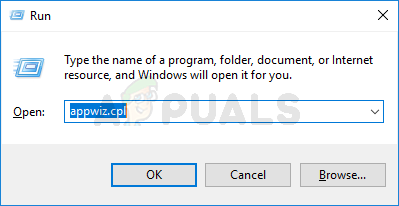 Введите appwiz.cpl и нажмите Enter, чтобы открыть список установленных программ.
Введите appwiz.cpl и нажмите Enter, чтобы открыть список установленных программ.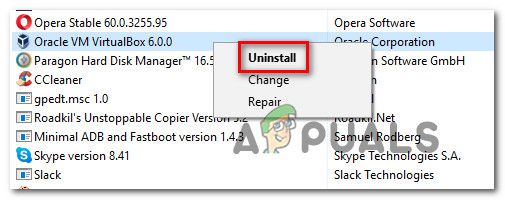 Удаление VirtualBox
Удаление VirtualBox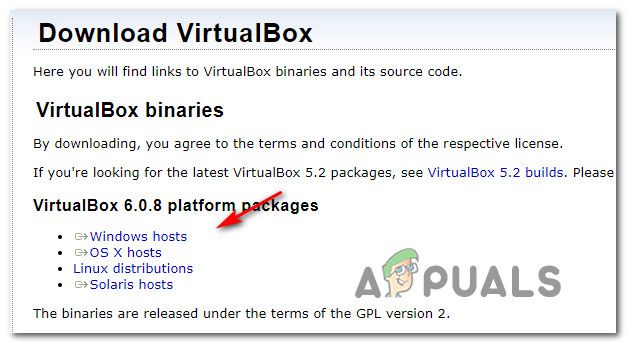 Загрузка последней версии установщика Virtualbox
Загрузка последней версии установщика Virtualbox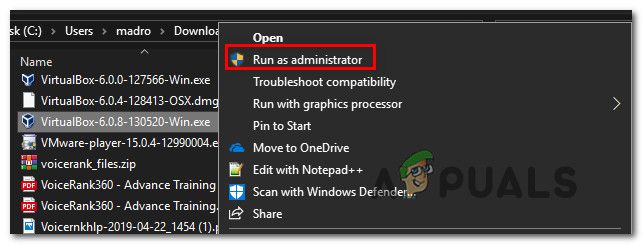 Запуск установщика Virtualbox от имени администратора
Запуск установщика Virtualbox от имени администратора









